Aktiver / deaktiver automatisk udvidelser på specifikke websteder [Chrome]
En masse Google Chrome-brugere har flereudvidelser installeret i deres browser. Men der kan være tidspunkter, hvor du ikke ønsker, at visse udvidelser skal fungere på bestemte websteder. Med udvidelsen Automation kan du automatisk aktivere eller deaktivere udvidelser til specifikke websteder uden besvær.
Bare gå til Chrome Web Store og installer Extension Automation til Google Chrome. For at udvidelsen skal fungere korrekt, skal du give den adgang til installerede udvidelser, apps og temaer.
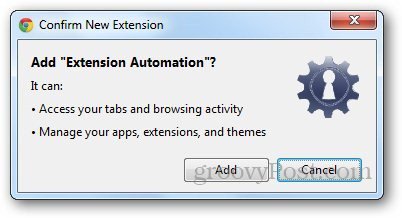
Når det er installeret, skal du klikke på dets ikon og vælge hvaddu vil gøre med enhver udvidelse. Hvis du f.eks. Vil deaktivere Adblock på et specifikt websted, skal du bare vælge deaktivere i rullemenuen, vælge den udvidelse, du vil deaktivere, og indtaste URL'en på det websted, du vil deaktivere udvidelsen på. Tilsvarende kan du tilføje flere udvidelser til listen, så den automatisk kan deaktivere dem på bestemte websteder.

For at se listen over udvidelser, du har filtreret, skal du gå til udvidelsesindstillinger ved at højreklikke på ikonet og vælge Valg. Det viser dig, hvilke tilføjelser der filtreres, og på hvilke websteder.
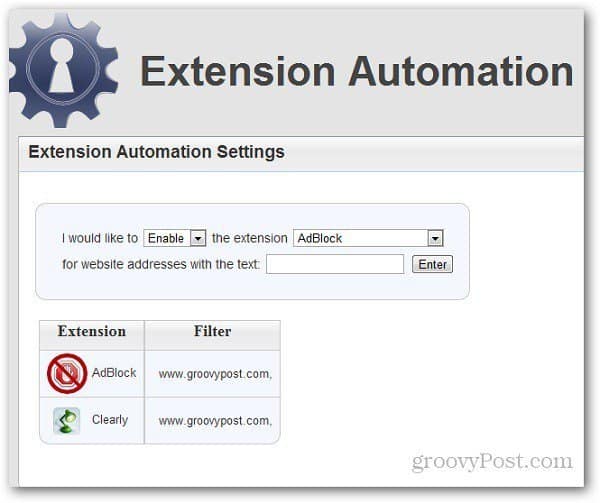
Du kan finde det hektisk at tilføje udvidelser ogwebsteder til filterliste, men det er kun en engangsopgave. Derefter vil det gøre alt det arbejde. Efter min mening er Extension Automation en praktisk til at styre dine udvidelser i Google Chrome. Dette reducerer også rodet og forhindrer unødvendige udvidelser i at køre i baggrunden - hvilket forbedrer din browsers ydelse.










Efterlad en kommentar